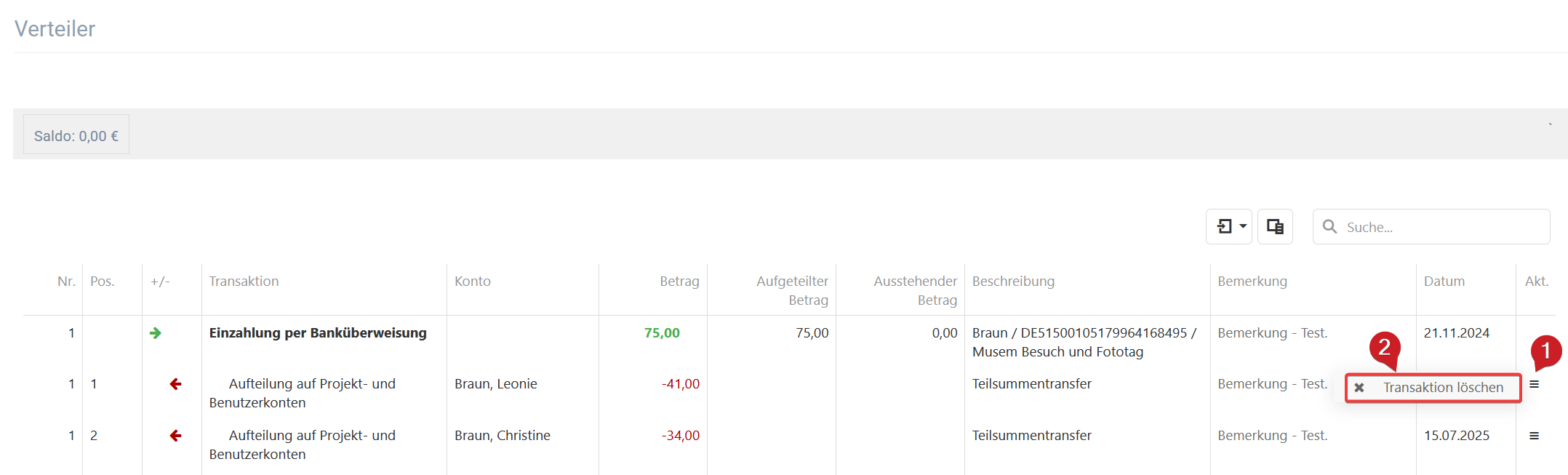Aufteilung von Einzahlungen (Verteiler)
1. Allgemeines
Der Verteiler dient dazu, eingehende Zahlungen, die in der Liste der Bankbewegungen erfasst sind, auf verschiedene Benutzer oder Projekte aufzuteilen. Einige Beispiele für seine Verwendung sind, wenn Eltern eine einzige Zahlung für mehrere Schüler tätigen oder wenn die Schule einen einzigen Betrag für die finanzielle Unterstützung mehrerer Schüler erhält (BuT-Leistungen).
1.1 Wo finde ich Einzahlungen?
Im Bereich 'Bankbewegungen' erhalten Sie eine Übersicht über sämtliche Ein- und Auszahlungen. Navigieren Sie dazu über die Menüleiste zu Finanzen und wählen Sie anschließend den Menüpunkt 'Banking'. Dort finden Sie die Übersicht der Bankbewegungen.
Sollte es sich um eine Einzahlung handeln, die ohne - oder mit einem nicht eindeutigen Verwendungszweck überwiesen wurde, können Sie diese ebenfalls über den Bereich der Nicht zugeordneten Überweisungen einsehen (siehe Dashboard).
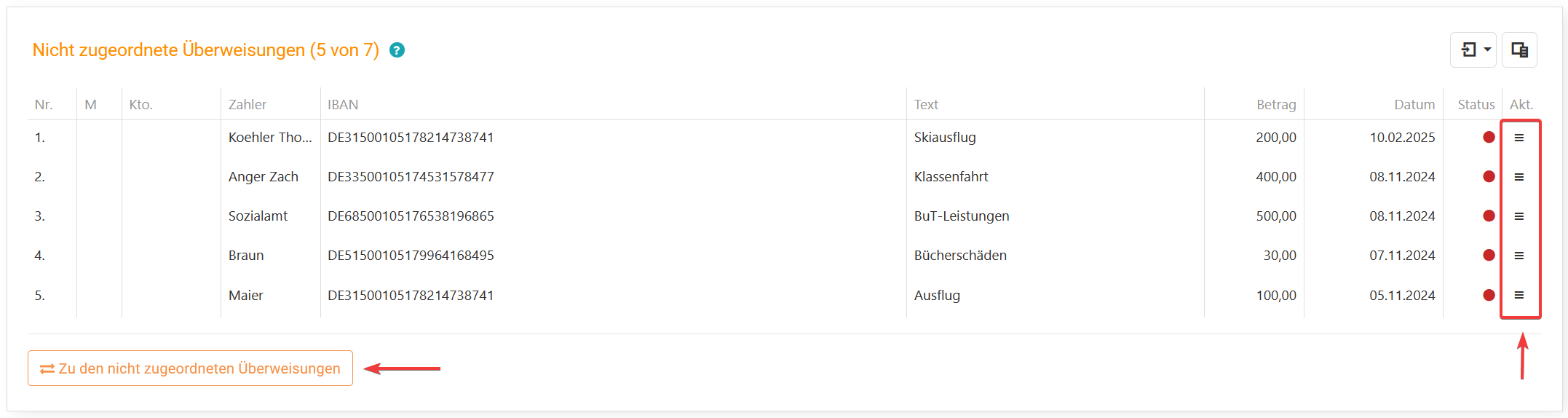
1.2 Einzahlung aufteilen
Gehen Sie zu den Bankbewegungen oder den nicht zugeordneten Überweisungen und öffnen Sie das Menü (siehe Spalte: Akt.) für die Einzahlung die Sie aufteilen möchten.
Wählen Sie die Option: Einzahlung aufteilen.
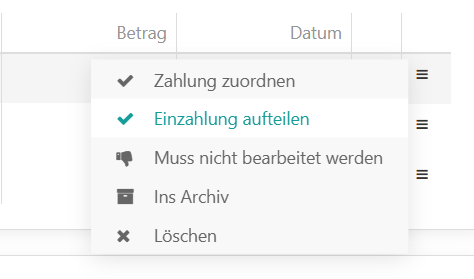
Das Bestätigungsfenster zeigt eine Zusammenfassung der Zahlungsdetails sowie eine kurze Erinnerung an die nächsten Schritte. Klicken Sie auf Weiter.
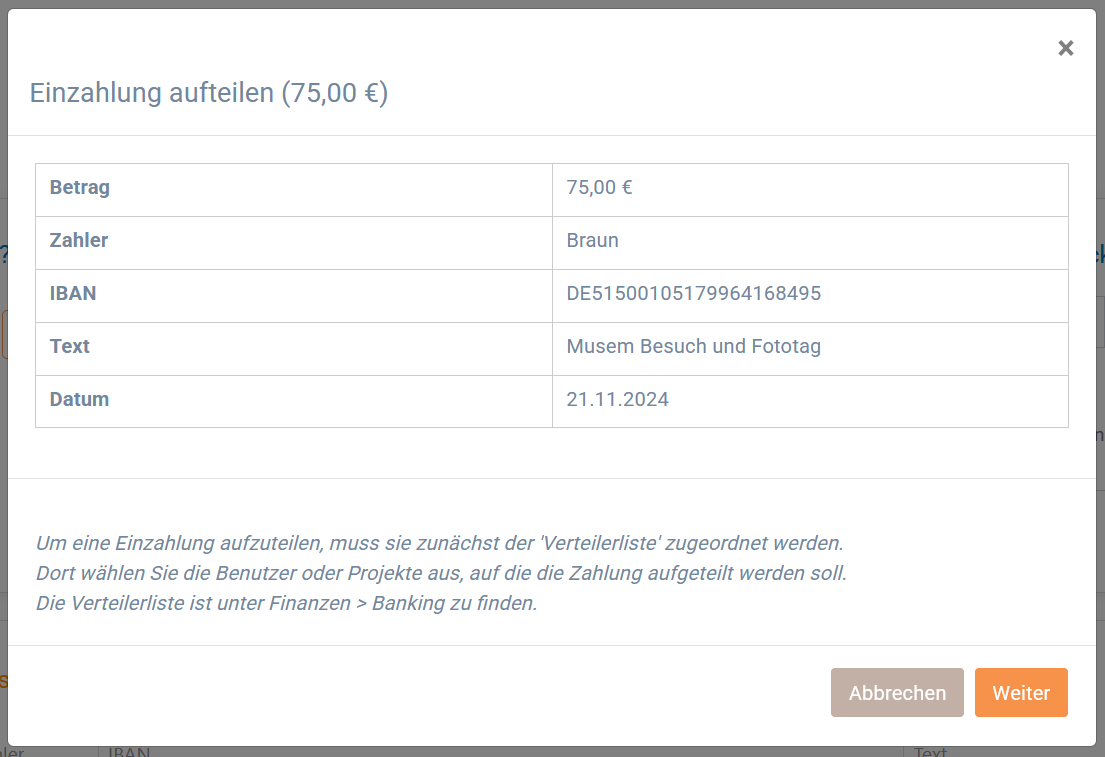
1.3 Verteilerliste
Der nächste Schritt ist die Aufteilung. In der Regel werden Sie automatisch zum Verteiler weitergeleitet. Falls dies nicht der Fall ist, navigieren Sie bitte über die Menüleiste zu 'Finanzen' und öffen Sie dort manuell den 'Verteiler' unter dem Punkt 'Banking'.
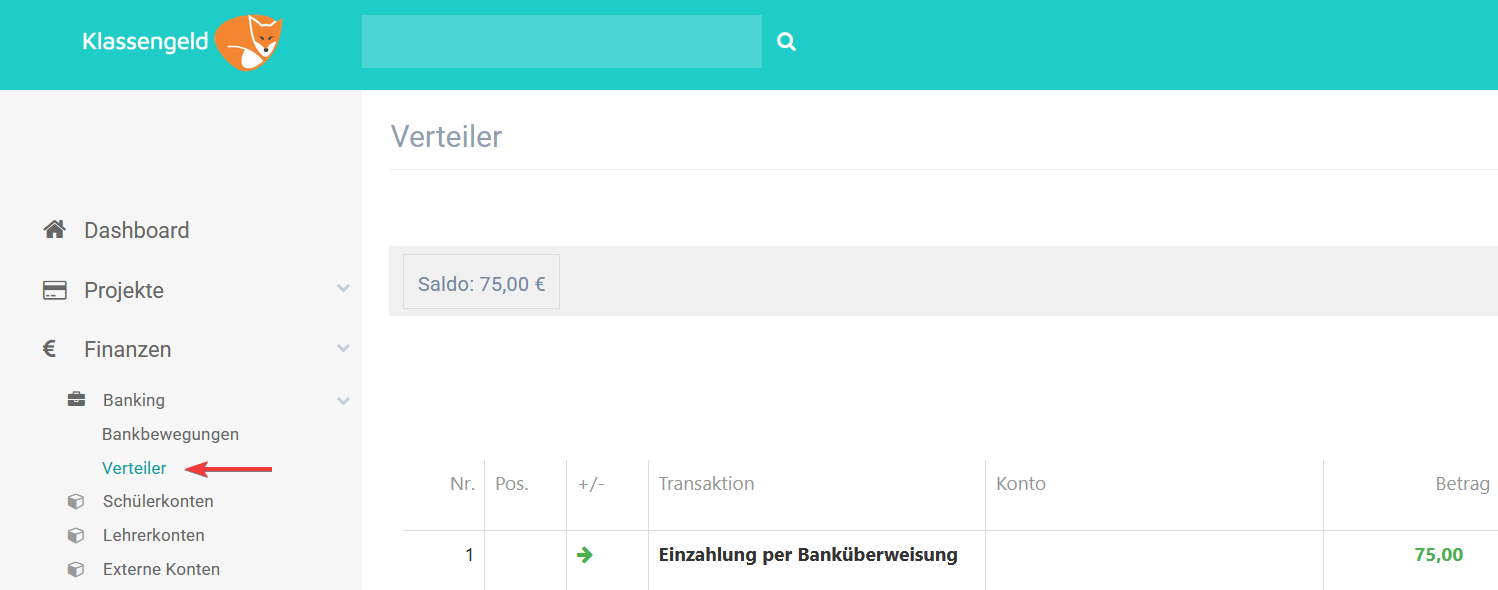
Klicken Sie anschließend auf das Menü (siehe Spalte: Akt.) und wählen Sie Aufteilung auf Projekt- und Benutzerkonten.
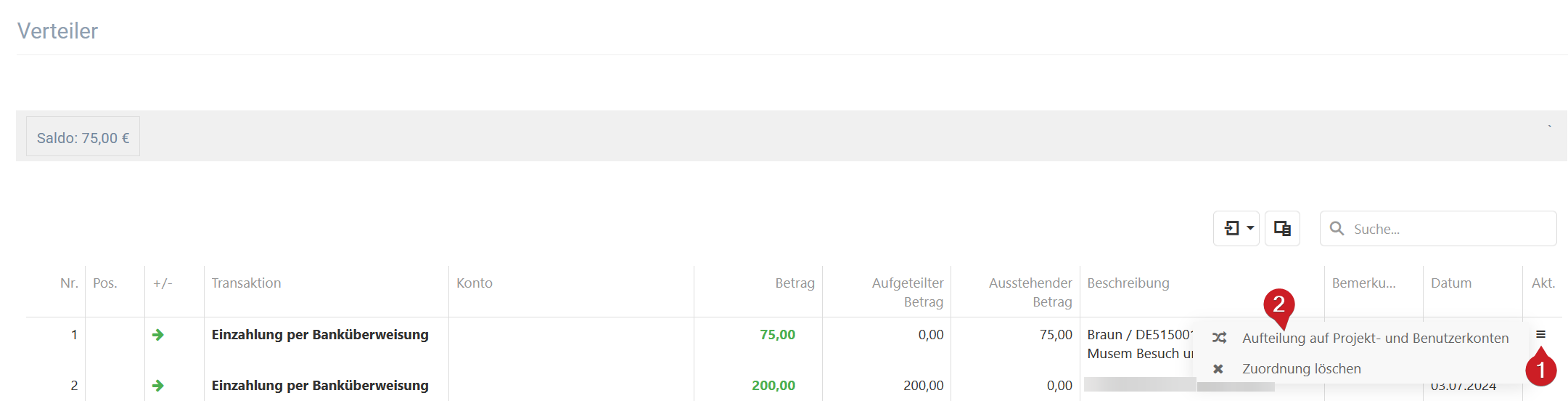
1.3.1 Empfänger (Benutzer/Projekte)
Wählen Sie die Benutzer oder Projekte aus, denen Sie die Zahlung zuordnen möchten, und klicken Sie dann auf Weiter.
Hinweis: Wenn Sie einen Benutzer ausgewählt haben, haben Sie im nächsten Schritt die Möglichkeit, verschiedene Beträge für eines oder mehrere seiner/ihrer Projekte zu reservieren. Wenn Sie stattdessen ein Projekt auswählen, wird der Betrag als Projekttransaktion verbucht und ist nicht direkt mit einem bestimmten Projektteilnehmer verknüpft. |
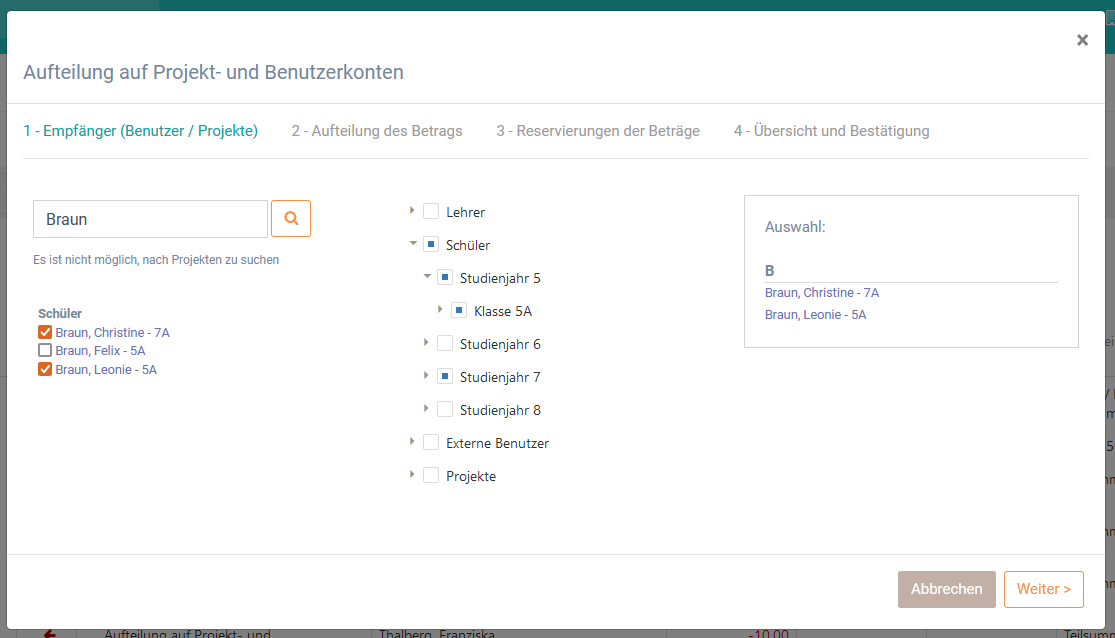
1.3.2 Aufteiltung des Betrags
Klassengeld wird die Beträge automatisch gleichmäßig aufteilen. Wenn Sie diese Beträge bearbeiten möchten, müssen Sie das Dropdown-Menü zunächst öffnen und von 'Aufteilung' auf 'Festbetrag' wechseln. Dies wird die manuelle Eingabe ermöglichen.
Sollten Sie bei nur einem Teilnehmer den Betrag anpassen, erhalten die restlichen Teilnehmer den Restbetrag. Klicken Sie auf Weiter um die Beträge nun zu reservieren.
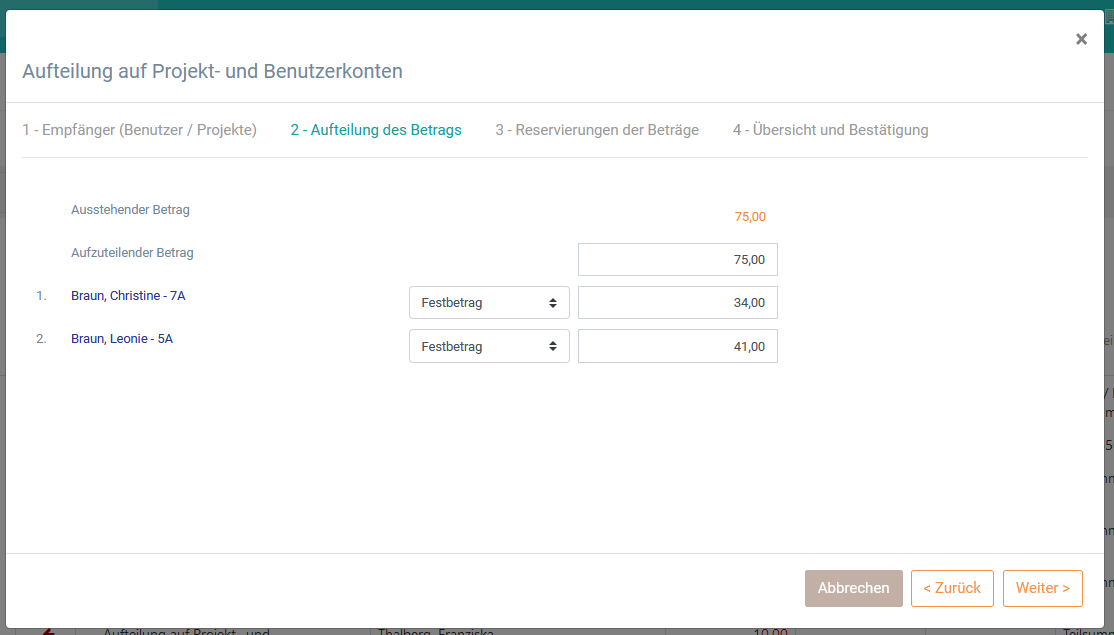
1.3.3 Reservierung der Beträge
Im nächsten Schritt können Sie entscheiden, ob die Beträge, die den Benutzern zugewiesenen wurden, für eines Ihrer Projekte reserviert werden sollen. Klicken Sie auf das Plus-Symbol, um die entsprechenden Projekte und Beträge hinzuzufügen.
Wenn Sie keine Projekte hinzufügen, wird der gesamte Betrag dem Benutzerkonto zugewiesen und als verfügbar markiert. Klicken Sie auf Weiter.
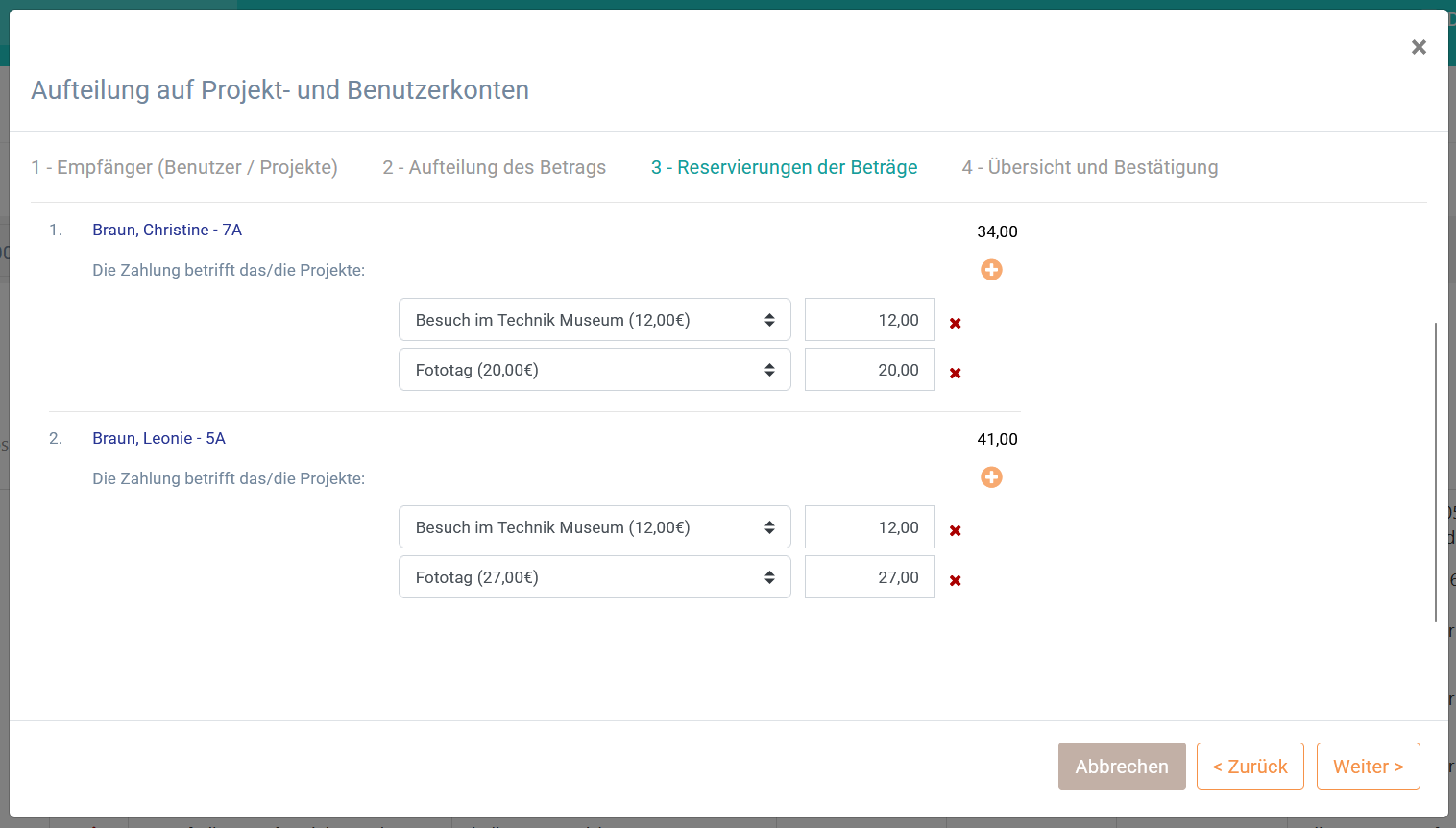
1.3.4 Übersicht und Bestätigung
Im letzten Schritt können Sie die Informationen überprüfen und Speichern, um die Verteilung abzuschließen.
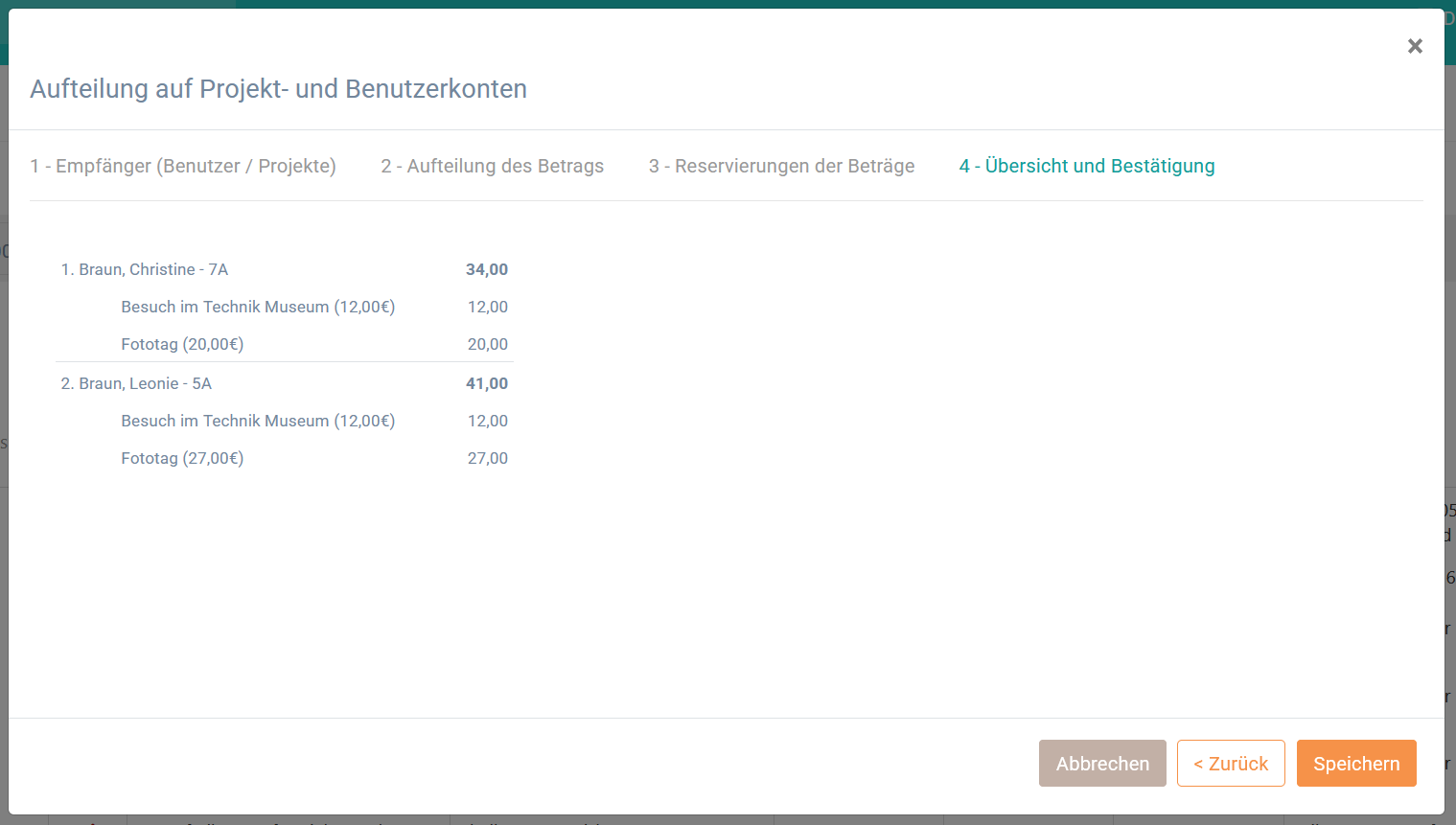
Für jede Verteilung werden Transaktionen erstellt, die unter jeder der Haupttransaktionen gruppiert sind.
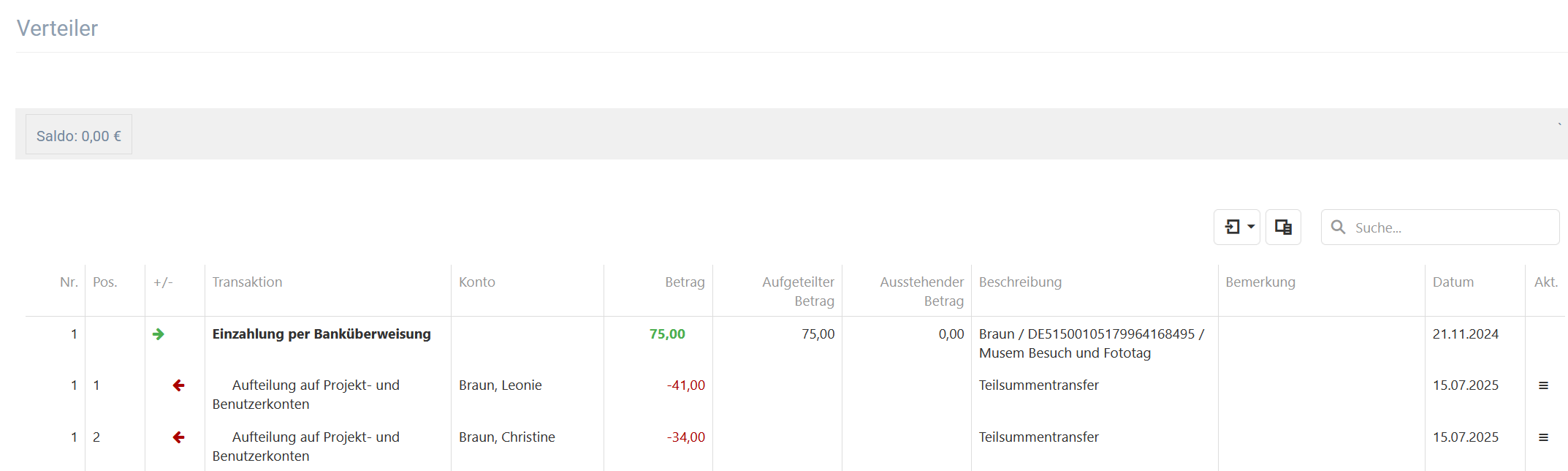
1.4 Bemerkung hinzufügen
Wenn Sie der Einzahlung(en) eine Bemerkung hinzufügen möchten, können Sie dies über die Spalte Bemerkung tun. Klicken Sie bei der entsprecheden Zahlung in das leere Feld und geben Sie die Notiz ein.
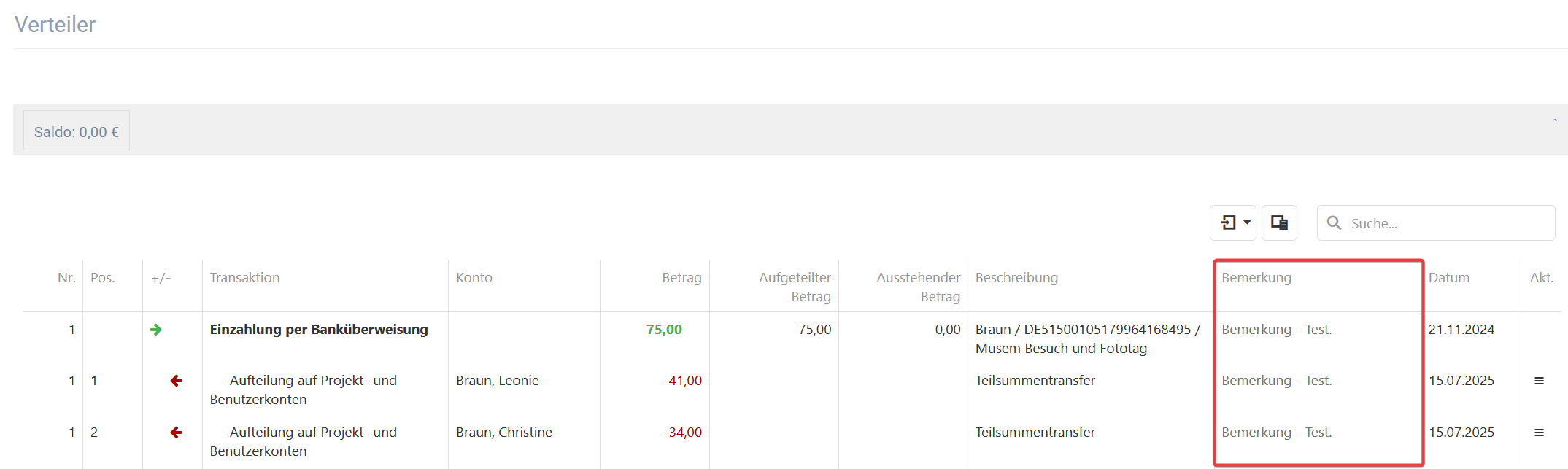
Sollten Sie die Bemerkung einer übergeordneten Transaktion hinzufügen, wird diese automatisch für alle untergeordneten Transaktionen übernommen. Untergeordnete Transaktionen können allerdings bei Bedarf individualisert werden.
2. Bearbeiten oder Löschen von Zuordnungen
Transaktionen können nicht bearbeitet werden. Daher müssen fehlerhafte Zuordnungen gelöscht und anschließend neu erstellt werden.
Bitte beachten Sie: Eine Haupttransaktion kann nur dann entfernt werden, wenn keine untergeordneten Transaktionen mehr vorhanden sind. Löschen Sie daher zuerst die untergeordneten Transaktionen und anschließend die Haupttransaktion. Danach können Sie die Zuordnung korrekt neu vornehmen.
Lesen Sie hier eine Anleitung:
- Gehen Sie zu Finanzen > Banking > Verteiler
- Öffnen Sie das Menü der untergeordneten Transaktion und klicken Sie auf Transaktion löschen. Der nicht zugeordnete Betrag der Transaktion wird automatisch angepasst, damit Sie stets darüber informiert sind, ob der gesamte Betrag verteilt wurde. Dieser Betrag kann wieder einem anderen Benutzer oder Projekt zugeordnet werden, indem Sie auf Aufteilung auf Projekt- und Benutzerkonten klicken.
| Hinweis: Wenn Sie die Zuordnung der Haupttransaktion aufheben, wird sie in Banking wieder als "Nicht zugeordnete Überweisung" aufgelistet. |